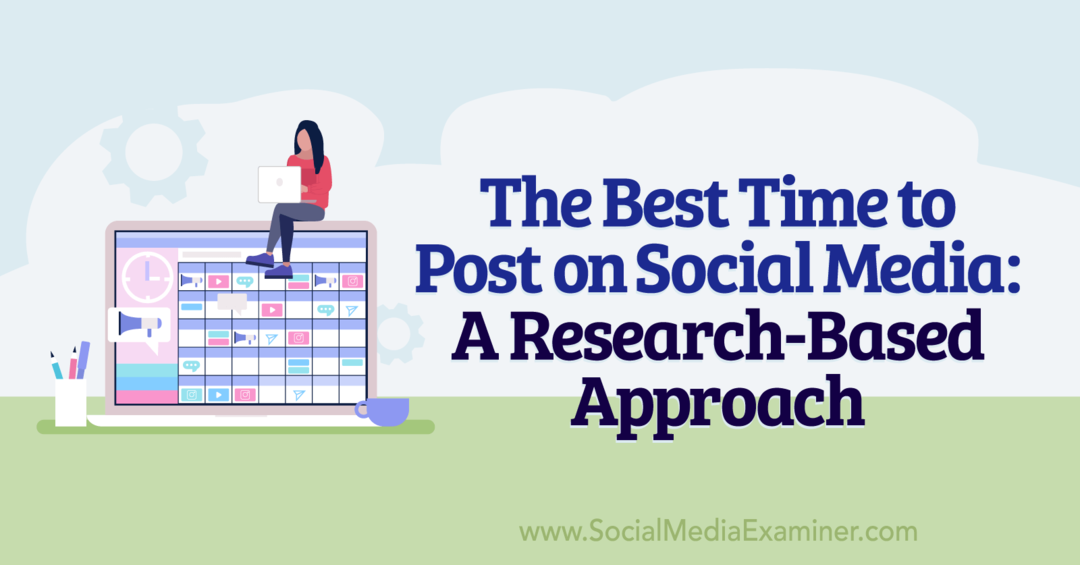עודכן לאחרונה ב
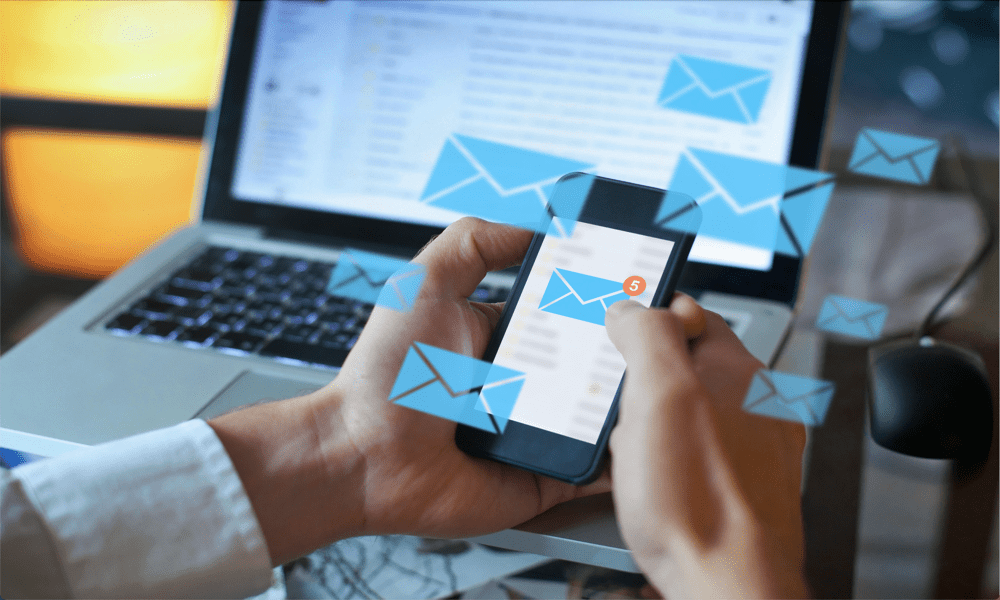
האם אתה מעדיף ש-Gmail לא יציע הצעות למי לשלוח את האימיילים שלך? למד כיצד להפעיל או להשבית נמענים מוצעים של Gmail במדריך זה.
Gmail עמוס בתכונות כדי להפוך את שליחת האימייל למהירה ופשוטה ככל האפשר. זה כולל הצעות לאנשי קשר כשאתה מתחיל להקליד את ל שדה. עם זאת, לפעמים Gmail עשוי להציע נמענים שאתה בקושי מזהה ושאף פעם לא תרצה להשתמש בהם.
לדוגמה, נסה להקליד רק את האות U לתוך שדה הנמען. סביר להניח שתראה רשימה ענקית של כתובות דוא"ל לביטול הרשמה שלעולם לא תזדקק להן שוב. "דוד דייב" עשוי להיות הרבה יותר קשה למצוא ממה שהוא צריך להיות.
למרבה המזל, אתה יכול להשתלט על אנשי הקשר המופיעים כנמענים מוצעים. זה לא בהכרח פשוט כמו שאתה יכול לצפות, אבל זה אפשרי. אם אתה רוצה לדעת איך להפעיל או להשבית נמענים שהוצעו על ידי Gmail, בצע את השלבים הבאים.
האם אתה יכול להפעיל או להשבית נמענים מוצעים של Gmail?
התשובה הקצרה היא שאין דרך לכבות את הנמענים המוצעים ב-Gmail. לא תמצא שום אפשרות בשום מקום בהגדרות להפעיל או להשבית תכונה זו, מכיוון שהיא תמיד מופעלת.
אם יש אנשי קשר מסוימים שממשיכים לצוץ כאשר אתה ממש לא רוצה שהם יגיעו, אפשר למנוע מאנשי קשר ספציפיים להופיע בנמענים המוצעים. אפשר אפילו להפסיק כל הופעה, עם קצת מאמץ, אם כי הפתרון אינו אידיאלי.
כיצד להפסיק אנשי קשר שמורים להופיע בנמענים מוצעים של Gmail
נמענים שהוצעו על ידי Gmail מאוכלסים מאנשי הקשר שלך. כשאתה מתחיל להקליד, Gmail מחפש כל אחד מאנשי הקשר שלך שתואמים לאותיות שהקלדת ומציע אותם כנמען. זה כולל גם אנשי קשר שיצרת או שמרת בעצמך, וגם אלה שנשמרו אוטומטית על ידי Gmail.
אם הנמען המוצע הלא רצוי הוא אחד מאנשי הקשר השמורים שלך, יש לך שתי אפשרויות עיקריות: למחוק את איש הקשר לחלוטין או למחוק את שדה האימייל.
כדי למנוע מאנשי קשר שמורים להופיע בנמענים המוצעים של Gmail:
- היכנס אל שלך חשבון Gmail בדפדפן אינטרנט.
- בצד ימין של המסך, לחץ על אנשי קשר סמל.
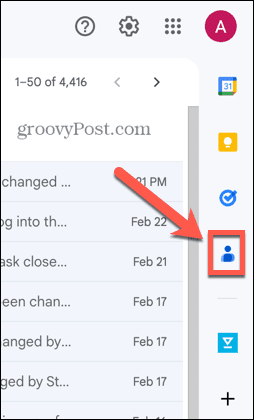
- לחץ על פתח בכרטיסייה חדשה סמל.
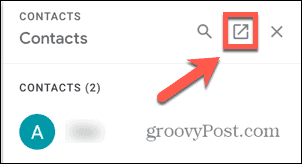
- כדי למחוק איש קשר לחלוטין, העבר את העכבר מעל איש הקשר ולחץ על שלוש נקודות סמל.
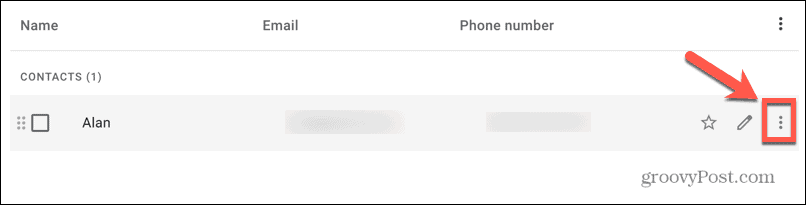
- נְקִישָׁה לִמְחוֹק ואיש הקשר יוסר לחלוטין. זה לא יופיע יותר בנמענים המוצעים.
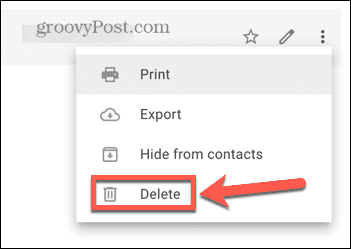
- אם יש מידע נוסף ליצירת קשר כמו מספר טלפון שנשמר עם איש הקשר שלך, ייתכן שלא תרצה למחוק אותו לחלוטין. במקרה זה, העברה או הסרה של כתובת האימייל גם תמנע ממנה להופיע בנמענים המוצעים.
- כדי להעביר או להסיר את כתובת האימייל, העבר את העכבר מעל איש הקשר ולחץ על לַעֲרוֹך סמל.
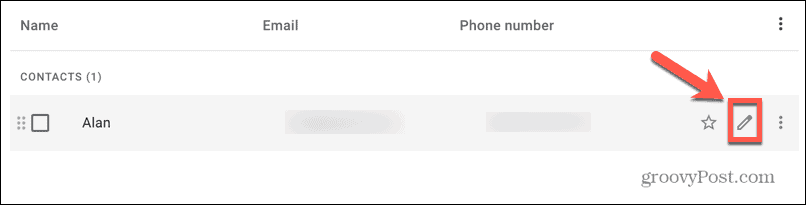
- בתוך ה אימייל בשדה, תראה את כתובת האימייל. העתק אותו והדבק ב- הערות אם תצטרך למצוא אותו במועד מאוחר יותר.
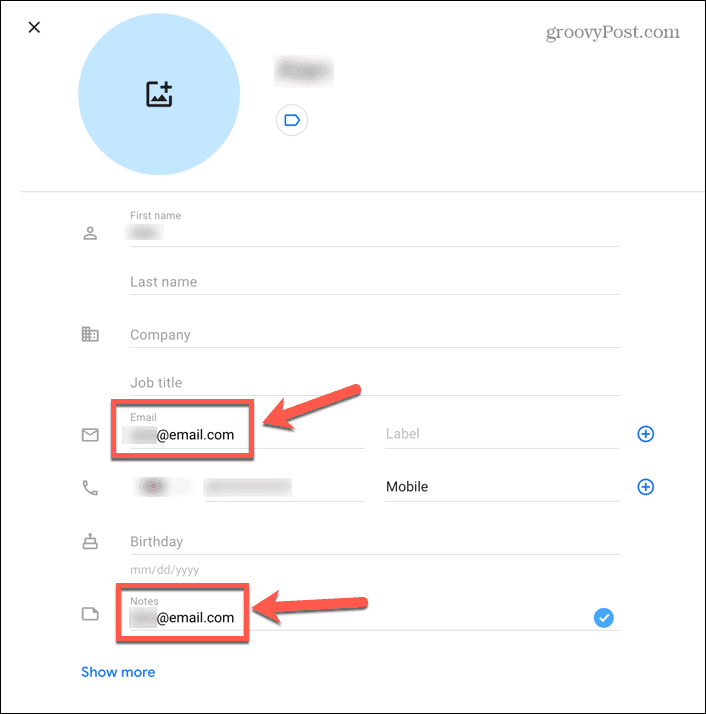
- מחק את ה אימייל הזן לחלוטין ולחץ להציל.
- איש הקשר לא יופיע עוד בנמענים המוצעים.
- חזור על כל אנשי הקשר האחרים שאתה כבר לא רוצה שיופיעו בנמענים המוצעים.
כיצד להפסיק אנשי קשר אחרים להופיע בנמענים מוצעים של Gmail
בנוסף לאנשי הקשר ששמרת או יצרת, Gmail יציע גם כתובות דוא"ל אחרות שאינן מרשימת אנשי הקשר הראשית שלך ברשימה בשם אנשי קשר אחרים. אלו הן כתובות האימייל של אנשים שאיתם יצרת אינטראקציה במוצרי Google. אלה יכולים להיות אנשים ששלחת אימייל בעבר, או ששלחו לך אימייל.
זה כולל גם אנשי קשר ששיתפת איתם תוכן בעבר באמצעות אפליקציות כגון Google Drive או Google Photos, או אנשים שנמצאים באותן קבוצות או אירועים כמוך. אתה יכול למחוק את אנשי הקשר האלה בנפרד או להיפטר מכולם בבת אחת.
כדי למנוע מאנשי קשר אחרים להופיע בנמענים המוצעים של Gmail:
- היכנס אל שלך חשבון Gmail.
- בצד ימין של המסך, לחץ על אנשי קשר סמל.
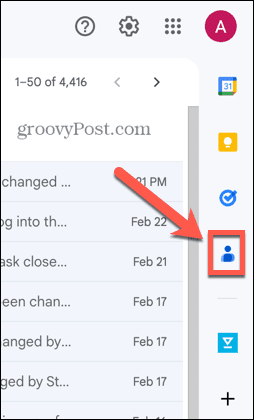
- לחץ על פתח בכרטיסייה חדשה סמל כדי לגשת במלואו אנשי קשר עמוד.
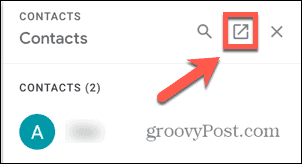
- בתפריט הימני, לחץ אנשי קשר אחרים.
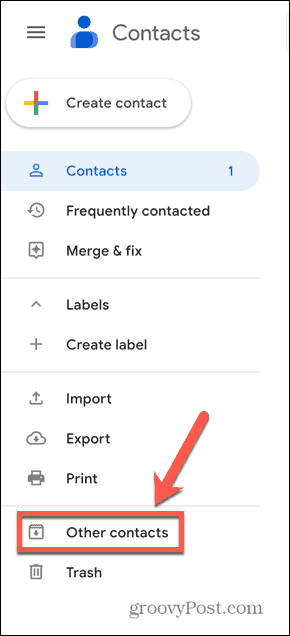
- תראה רשימה של כל אנשי הקשר ש-Gmail שמר אוטומטית.
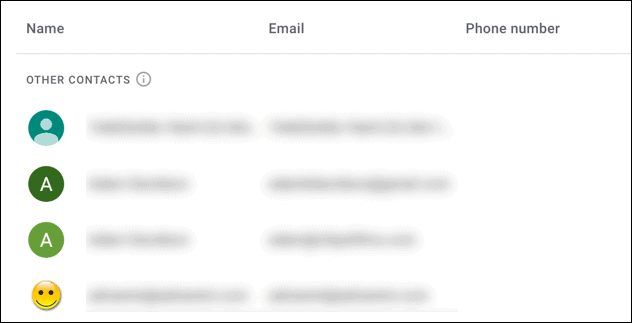
- כדי למחוק איש קשר בודד, העבר אותו עם העכבר ולחץ על שלוש נקודות סמל.

- בחר לִמְחוֹק.
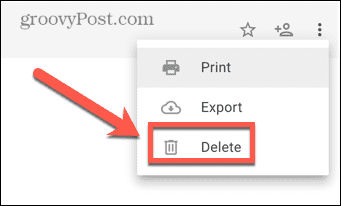
- אם אתה רוצה להיפטר מכל אנשי הקשר שנשמרו אוטומטית בבת אחת, רחף מעל אחד מהם וסמן את התיבה שמופיעה מעל סמל איש הקשר.
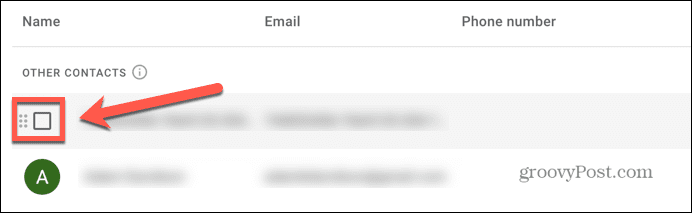
- לחץ על הקטן חֵץ הבא ל תיבת סימון סמל.
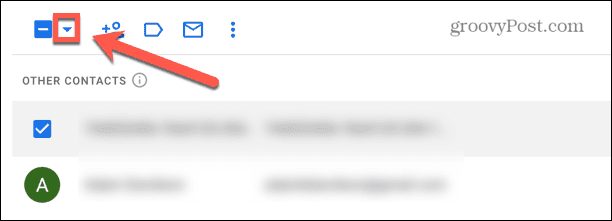
- בחר את כל כדי לבחור את כל אנשי הקשר ברשימה.
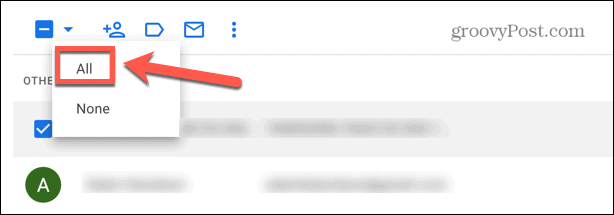
- לחץ על שלוש נקודות סמל.

- בחר לִמְחוֹק.
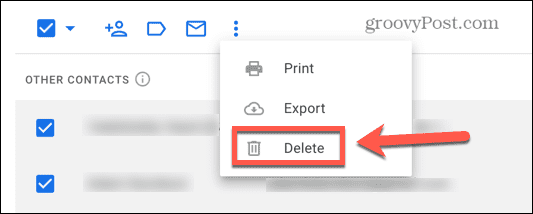
- רשימת אנשי הקשר האחרים נמחקת. אנשי קשר אלה לא יופיעו עוד בנמענים המוצעים.
כיצד להפסיק את שמירה אוטומטית של אנשי קשר ב-Gmail
מחיקת כל אנשי הקשר השמורים אוטומטית תפתור את הבעיה לזמן קצר, אך כאשר תתחיל ליצור אינטראקציה עם אנשים אחרים ב Gmail או אפליקציות אחרות של Google, הרשימה תתחיל להתמלא שוב באופן אוטומטי, ותמצא את הכתובות האלו מופיעות בהצעה שלך נמענים.
אם אתה רוצה לעצור את זה מלהתרחש, תצטרך לכבות את היצירה האוטומטית של אנשי קשר.
כדי למנוע מ-Gmail לשמור באופן אוטומטי אנשי קשר:
- היכנס אל Gmail בדפדפן שלך.
- לחץ על הגדרות סמל.
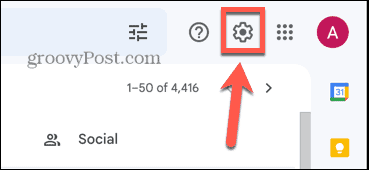
- למעלה, לחץ ראה את כל ההגדרות.
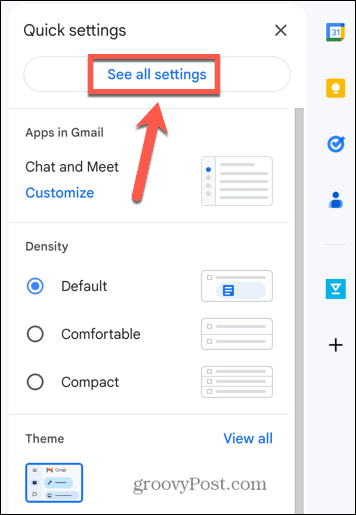
- בתוך ה כללי כרטיסיית, גלול למטה די רחוק עד שתמצא צור אנשי קשר להשלמה אוטומטית.
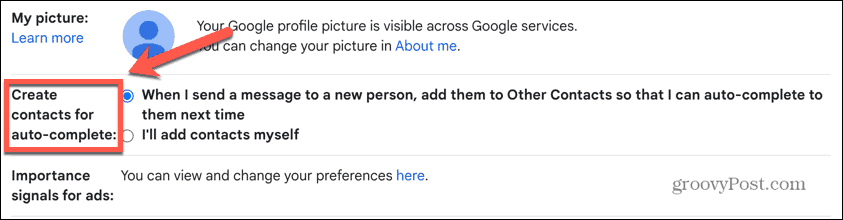
- בחר אני אוסיף אנשי קשר בעצמי.
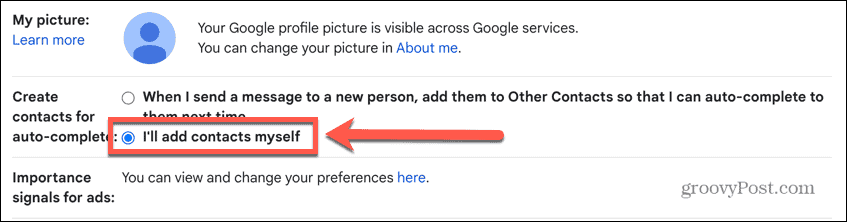
- ממש בתחתית המסך, לחץ שמור שינויים.
- Gmail לא יאכלס עוד את רשימת אנשי הקשר האחרים שלך באנשים שאיתם אתה מתקשר.
ניהול הגדרות Gmail שלך
למידה כיצד להפעיל או להשבית נמענים שהוצעו על ידי Gmail יכול לעצור את התסכול של כתובות דוא"ל לא רצויות המוצעות כשאתה יוצר דוא"ל חדש. למרות שאין דרך לכבות את התכונה לחלוטין, אתה יכול לבחור אילו אנשי קשר מוצעים ואילו לא.
יש דרכים אחרות לגרום ל-Gmail לעבוד כמו שאתה רוצה. אם אתה מגלה שחשבון הג'ימייל שלך קצת מבולגן, יש כמה טיפים נהדרים עבור ארגון חשבון Gmail שלך. אם אתה מקבל כל הזמן הודעות דוא"ל לא רצויות מאותו אתר, אתה יכול לחסום דומיין ב-Gmail.
האם אתה רוצה לראות את כל האימיילים שקיבלת מנמען מסוים? אתה יכול ללמוד איך לעשות מיון לפי שולח ב-Gmail הַבָּא.
כיצד למצוא את מפתח המוצר של Windows 11
אם אתה צריך להעביר את מפתח המוצר של Windows 11 או רק צריך אותו כדי לבצע התקנה נקייה של מערכת ההפעלה,...